Плоскость через прямое ребро или точки |
  
|
Вызов команды:
Пиктограмма |
Лента |
Опорная геометрия > Рабочие поверхности > Плоскость через прямое ребро |
|
Клавиатура |
Текстовое меню |
<3KSF> |
|
Автоменю команды |
|
<3> |
Через прямое ребро или точки |
Команда позволяет построить рабочую плоскость, проходящую через указанные точки (одну, две или три) и/или ось. Если указано менее трёх точек или ось без точек, то также указывается дополнительный элемент, определяющий положение плоскости. В ряде случаев команда позволяет создать плоскость на основе набора исходных элементов, который недостаточен для того, чтобы полностью определить плоскость; при этом положение по умолчанию выбирается системой произвольно из числа возможных вариантов, при которых плоскость проходит через все исходные элементы, а пользователь дополнительно задаёт угол относительно положения по умолчанию.
Плоскость через прямое ребро или точки являетcя разновидностью рабочей плоскости. Команда вызывает режим создания плоскостей через прямое ребро или точки, доступный в рамках общей команды Рабочая плоскость. После вызова команды можно в любой момент переключиться в режим создания рабочих плоскостей других типов с помощью кнопок, расположенных в верхней части раздела Основные параметры окна параметров команды. Полный список доступных типов приведён в разделе Типы рабочих плоскостей
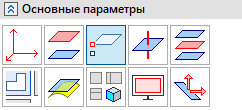
Порядок построения
Для создания плоскости выполните следующие действия после вызова команды:
1.Выберите желаемый режим работы команды (необязательное действие).
2.Укажите точки или ось, через которые должна проходить плоскость (параметр Точки). Количество точек зависит от выбранного способа построения плоскости. Для каждого режима доступны свои способы.
3.Укажите дополнительные элементы, определяющие положение плоскости (параметры Положение или Касательная в зависимости от выбранного режима работы команды) (необязательное действие).
4.Укажите угол поворота плоскости относительно положения по умолчанию (параметр Поворот), если выбранный метод построения предполагает такую возможность (необязательное действие).
5.Укажите сторону рисования эскиза (необязательное действие).
6.Задайте систему координат рабочей плоскости (необязательное действие).
7.Задайте дополнительные параметры (необязательное действие).
8.Завершите ввод с помощью кнопки или <Ctrl>+<Enter>.
Команда включает два режима создания рабочей плоскости:
![]() <R> По точкам
<R> По точкам
В данном режиме дополнительным элементом, определяющим положение плоскости, помимо точек или оси, может являться плоскость или направление, через которые будет проходить создаваемая плоскость.
![]() <T> По касательной
<T> По касательной
В данном режиме дополнительным элементом, определяющим положение плоскости, помимо точек или оси, может являться цилиндрическая, сферическая или коническая поверхность, которой будет касаться создаваемая плоскость.
Переключение между режимами осуществляется с помощью горячих клавиш или с помощью кнопок, расположенных в разделе Основные параметры окна параметров команды под кнопками выбора типа плоскости.
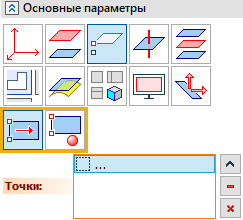
Для выбора точек или оси, через которые должна проходить плоскость, используется поле Точки, расположенное в разделе Основные параметры окна параметров, и связанная с ним опция автоменю:
|
<F> |
Точки |
Опция и поле автоматически активируются при вызове команды, после чего можно выбрать желаемые элементы в 3D окне или дереве модели. Для выбора доступны элементы различных типов ,способные определить точку или
ось.
Основные темы в этом разделе:
См. также
•Манипуляторы стороны черчения на рабочей плоскости